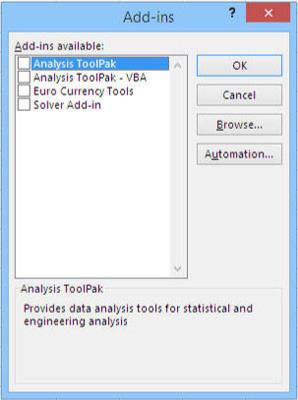Doplňky nejsou v Microsoftu na vrcholu potravinového řetězce. Úlohy, které doplňky provádějí, mohou být dostatečně důležité pro automatizaci, ale nejsou považovány za dostatečně důležité, aby se staly plnohodnotnou součástí aplikace Excel. (Pokud by se doplňky těšily takovému stupni pozitivního uznání, byla by na kartě Data na pásu karet hned po vybalení možnost Analýza dat, stejně jako řazení nebo filtr.)
Jiní vývojáři než Microsoft nabízejí spoustu doplňků. Vyhledávání na Googlu v roce 2016 pro slova Excel a doplněk vrátilo téměř 30 milionů přístupů; to je ve srovnání s půl milionem návštěv v roce 2005. Mnoho těchto stránek nabízí doplňky k prodeji. Pokud víte, jak kódovat pomocí Visual Basic for Applications a máte kopii Excelu, můžete si vytvořit doplněk a zveřejnit jej k prodeji na webu. Pokud hledáte nějakou specializovanou funkci, kterou Excel nenabízí, ale mohl by, podívejte se na net — ale buďte připraveni získat něco méně, než co hledáte.
Nejprve musíte získat doplněk do počítače. Pak musíte dostat doplněk do Excelu. Následující části popisují, jak to provést u doplňku Analýza dat.
Nejprve proveďte rychlou kontrolu a ujistěte se, že doplněk Analýza dat již není nainstalován. Spusťte Excel a přejděte na kartu Data na pásu karet. Ve skupině Analyzovat vyhledejte ikonu s názvem Analýza dat. Pokud to vidíte, pravděpodobně můžete jít. (U doplňků vždy podstupujete určité riziko, že někdo nainstaloval něco, co vůbec není doplněk Data Analysis, ale přesto to zařadí položku Data Analysis do skupiny Analyze. Nebojte se toho. Pokud by lidé chtěli do vašeho počítače umístit ransomware, zvolili by lepší způsob.)
Pokud ve skupině Analyzovat nevidíte položku Analýza dat, čeká vás další práce. Doplněk může být stále na vašem počítači, ale nikdo to Excelu neřekl. Proveďte tyto kroky:
V aplikaci Excel klepněte na kartu Soubor.
Vyberte Možnosti z navigační lišty v levé části okna Excelu.
Vyberte Doplňky z navigační lišty v levé části okna Možnosti aplikace Excel. Klepněte na tlačítko OK.
Ujistěte se, že rozevírací seznam Spravovat v dolní části okna Možnosti aplikace Excel obsahuje doplňky aplikace Excel . Klepněte na tlačítko Přejít.
Dialogové okno Doplňky se zobrazí jako na následujícím obrázku. Ujistěte se, že je zaškrtnuto políčko vedle Analysis ToolPak ( sic ) a klikněte na OK.
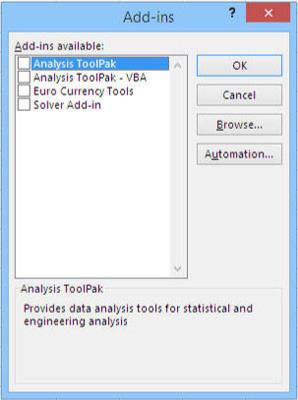
Pokud v seznamu nevidíte Analysis ToolPak, došlo k potížím s instalací.
Pokud zobrazené pole se seznamem nezobrazuje položku Analytické nástroje, nejlépe uděláte, když se spojíte s tím, kdo vám Excel nainstaloval do počítače, a hořce si stěžujte.
Dokud jste zde v dialogovém okně Doplňky, můžete také zaškrtnout políčko Řešitel, pokud ještě není. Řešitel Excelu je výkonný nástroj, který je naprosto nepostradatelný, pokud jde o prognózování pomocí metod exponenciálního vyhlazování.
Pokud si myslíte, že byste mohli chtít použít některé speciální funkce v doplňku Data Analysis ve svém vlastním kódu VBA, zaškrtněte políčka Analysis ToolPak a Analysis ToolPak – VBA. V opačném případě zaškrtněte pouze políčko Analytické nástroje. Toto je jedno z mála umístění v Excelu, které v Excelu 2016 stále odkazuje na Analysis ToolPak s tímto názvem.